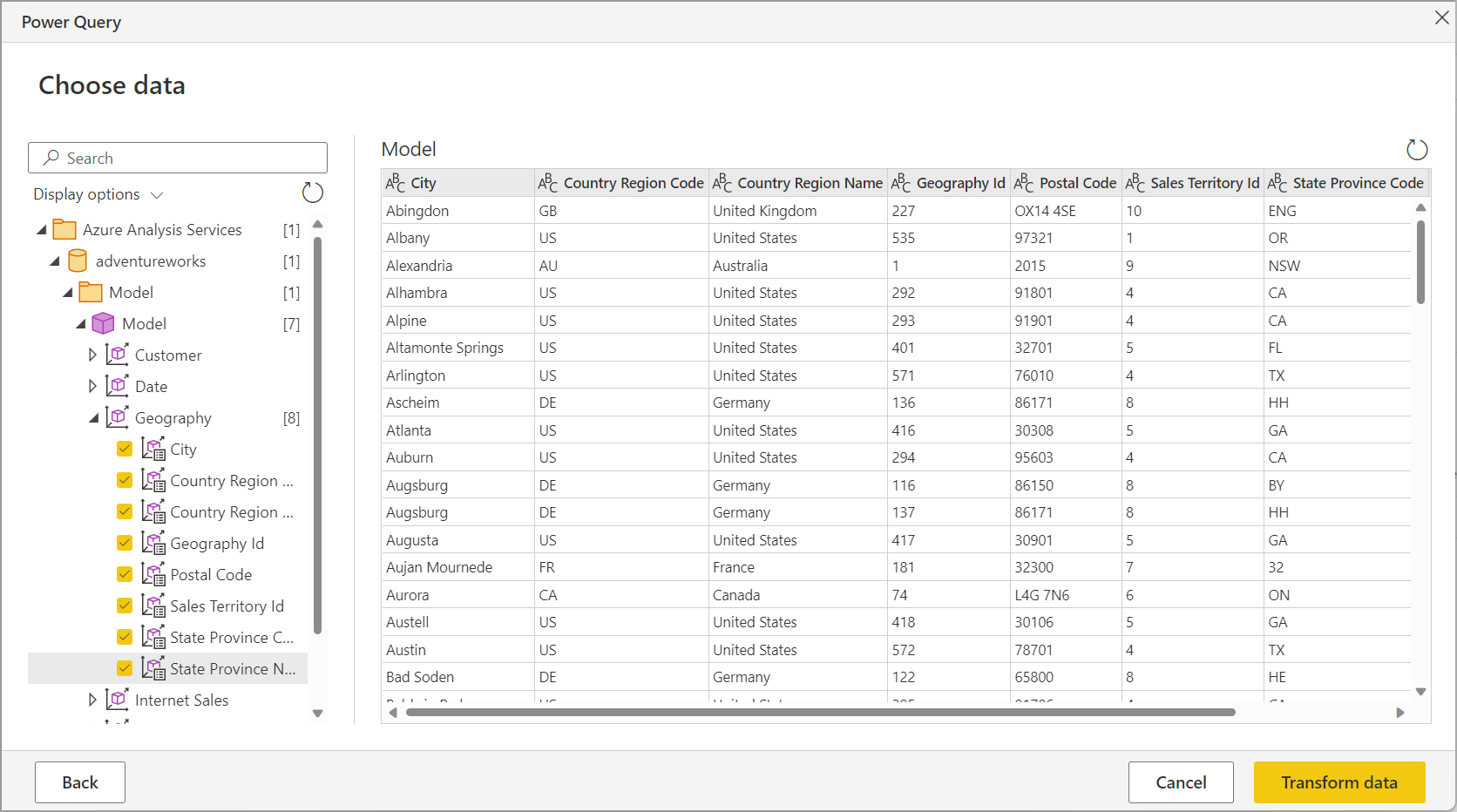База данных Azure Analysis Services
Итоги
| Позиция | Description |
|---|---|
| Состояние выпуска | Общая доступность |
| Продукты | Power BI (семантические модели) Power BI (потоки данных) Fabric (Dataflow 2-го поколения) Power Apps (потоки данных) Dynamics 365 Customer Insights |
| Поддерживаемые типы проверки подлинности | Базовый (только в Power Apps) Учетная запись Майкрософт Organizational account Windows (поддерживается только в Power Apps) |
| Справочник по функции M | AnalysisServices.Database AnalysisServices.Database |
Примечание.
Некоторые возможности могут присутствовать в одном продукте, но не другие из-за расписаний развертывания и возможностей для конкретного узла.
Необходимые компоненты
Подписка Azure. Перейдите на сайт бесплатной пробной версии Azure.
Сервер Azure Analysis Services. Следуйте инструкциям из краткого руководства. Создание сервера — портал для создания сервера с помощью портал Azure. Другие статьи в этом разделе также содержат сведения о создании сервера с помощью PowerShell, Bicep или шаблона Azure Resource Manager (ARM). В этой статье соединителя предполагается, что вы уже создали сервер Azure Analysis Services и имеете существующую базу данных на сервере.
Поддерживаемые возможности
- Import
- Подключение live (семантические модели Power BI)
- Дополнительные параметры
- Запрос многомерных выражений или DAX
Подключение к базе данных Служб Azure Analysis Services из Power Query Desktop
Чтобы сделать подключение, выполните следующие действия.
Выберите параметр базы данных Служб Azure Analysis Services в выборе соединителя. Дополнительные сведения: где получить данные
В появившемся диалоговом окне базы данных SQL Server Analysis Services укажите имя сервера и базы данных (необязательно).
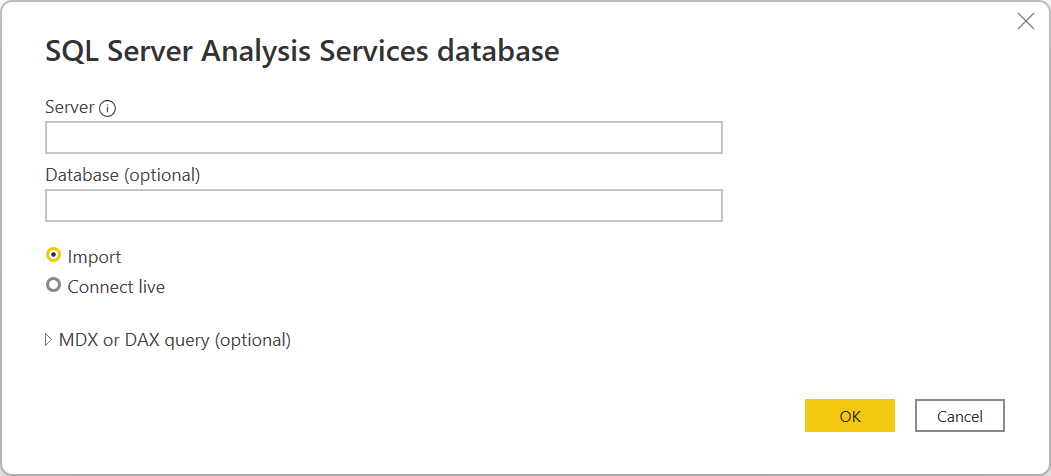
Примечание.
Только Power BI Desktop будет отображать параметры импорта и подключения в режиме реального времени. Если вы подключаетесь с помощью Power BI Desktop, при выборе "Подключение в реальном времени " используется динамическое подключение для загрузки подключенных данных непосредственно в Power BI Desktop. В этом случае вы не можете использовать Power Query для преобразования данных перед загрузкой данных в Power BI Desktop. В целях этой статьи выбран параметр импорта . Дополнительные сведения об использовании динамического подключения в Power BI Desktop см. в разделе "Подключение к табличным данным служб Analysis Services" в Power BI Desktop.
Нажмите ОК.
Если вы впервые подключаетесь к этой базе данных, выберите тип проверки подлинности и введите свои учетные данные. В этом случае выберите Подключиться.
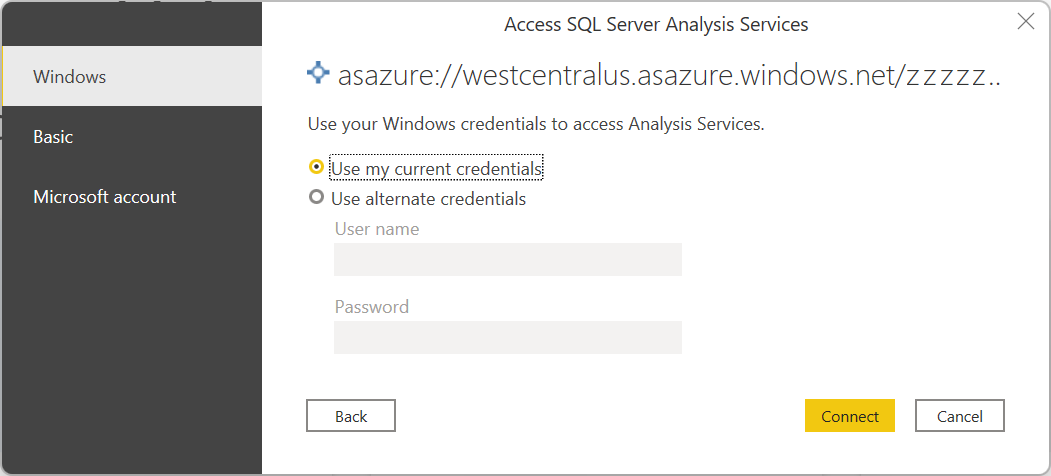
В навигаторе выберите нужную информацию базы данных, а затем выберите "Загрузить", чтобы загрузить данные или преобразовать данные, чтобы продолжить преобразование данных в редакторе Power Query.
Подключение к базе данных Служб Azure Analysis Services из Power Query Online
Чтобы сделать подключение, выполните следующие действия.
Выберите параметр базы данных Служб Azure Analysis Services в выборе соединителя. Дополнительные сведения: где получить данные
На странице "Подключение к источнику данных" укажите имя сервера и базы данных (необязательно).
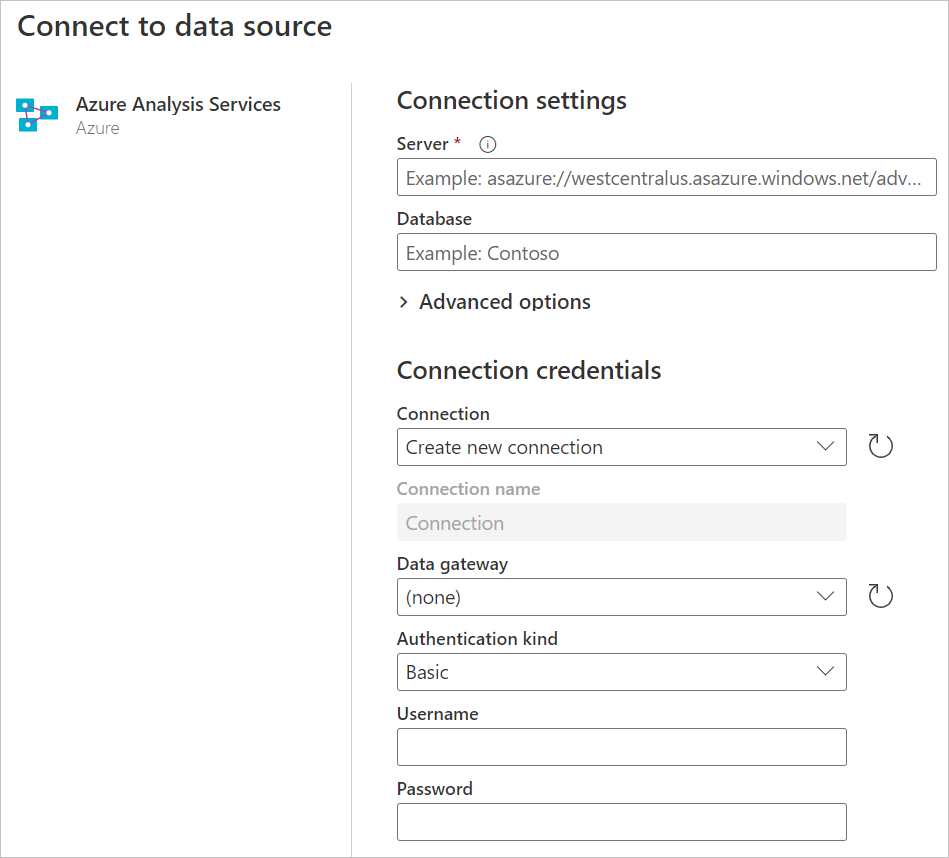
При необходимости выберите локальный шлюз данных.
Если вы впервые подключаетесь к этой базе данных, выберите тип проверки подлинности и введите свои учетные данные.
Выберите Далее для продолжения.
В навигаторе выберите необходимые данные и выберите команду "Преобразовать данные".
Подключением с использованием дополнительных параметров
Power Query предоставляет расширенный параметр, который можно добавить в запрос при необходимости.
| Дополнительный параметр | Description |
|---|---|
| Инструкция многомерных выражений или DAX | При необходимости предоставляет определенную инструкцию многомерных выражений или DAX серверу базы данных Azure Analysis Services для выполнения. |
После ввода значения в дополнительном параметре нажмите кнопку "ОК " в Power Query Desktop или "Далее " в Power Query Online, чтобы подключиться к базе данных Служб Azure Analysis Services.
Подключение с помощью Direct Query для составных моделей
Модель Azure Analysis Services Live Connect в Power BI можно преобразовать в составную модель DirectQuery, чтобы объединить данные из куба Служб Azure Analysis Services с другими данными в DirectQuery или в режиме импорта из других источников. Авторы отчетов, которые хотят объединить данные из своих корпоративных моделей Служб Azure Analysis Services с другими данными, которые они имеют, например электронная таблица Excel, или хотите персонализировать или обогатить метаданные из своей корпоративной модели AAS, найдут эту функциональность особенно полезной. Дополнительные сведения см. в составных моделях семантических моделей Power BI и службах Analysis Services .
Устранение неполадок
Ошибка означает "недопустимые учетные данные"
Если вы включили брандмауэр в Azure Analysis Services и получаете ошибку "Недопустимые учетные данные", возможно, потребуется разрешить список IP-адресов кластеров Power Query Online, даже если вы разрешили доступ из служба Power BI в брандмауэре сервера Azure Analysis Services.
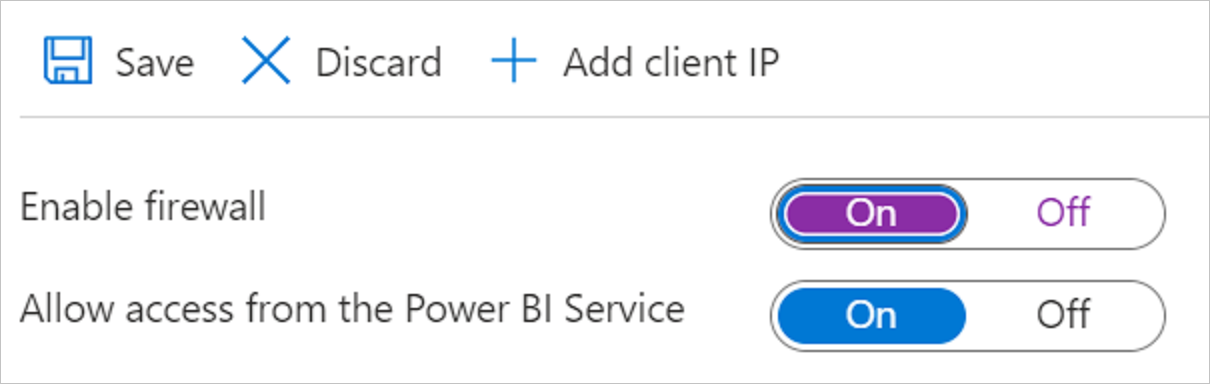
Чтобы разрешить список кластеров Power Query Online, скачайте диапазоны IP-адресов Azure и теги служб из Центра загрузки Майкрософт. Вам потребуется разрешить список IP-адресов из тега службы PowerQueryOnline . Дополнительные сведения о настройке брандмауэра сервера см. в кратком руководстве по настройке брандмауэра сервера на портале.